windows10应用商店下载提示网络未连接解决方法
时间:2021-06-27作者:xinxin
在win10系统中用户要想能够下载的软件不带来有病毒插件,应用商店往往是用户的选择路径之一,不过最近有些用户在进入win10应用商店选择软件下载时却遇到提示网络未连接的情况,面对这种情况应该怎么办呢?下面小编就来给大家说说windows10应用商店下载提示网络未连接解决方法。
推荐下载:win10精简版64位
具体方法:
1首先,在桌面按下组合键“Win+x”后,点击列表中的“运行”
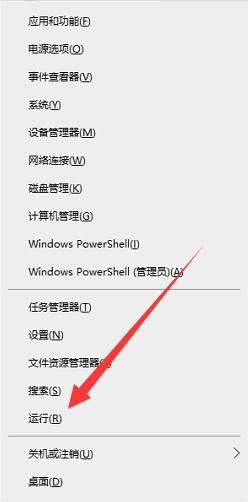
2接下来,在运行的对话框中输入“control”点击确定
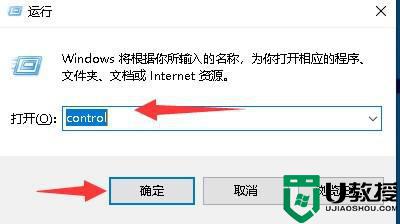
3随后,在控制面板中点击“网络和Internet”选项
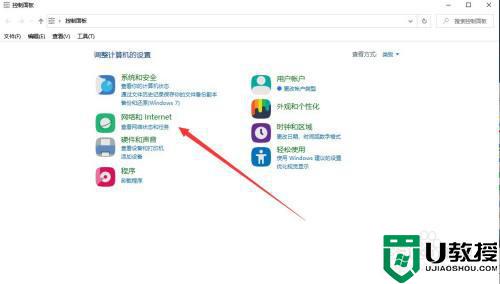
4进入后,在界面中再次选择“Internet选项”点击进入
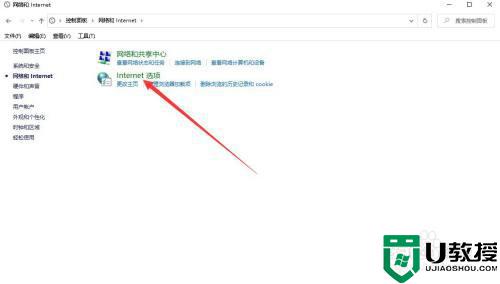
5然后,在弹出的对话框中点击“高级”选项卡
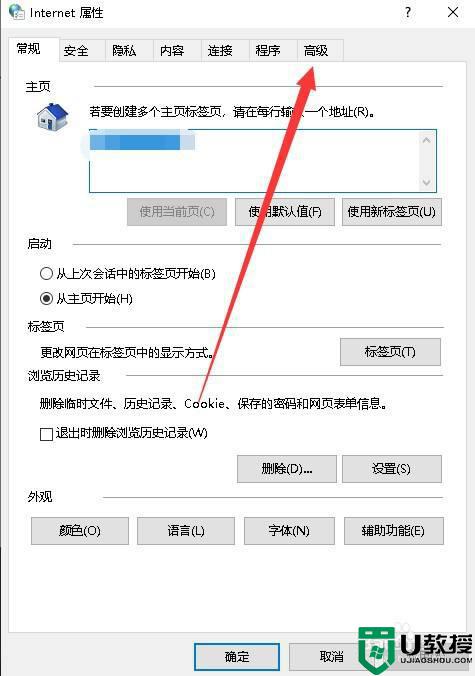
6最后,下滑界面找到“TLS1.1”和“TLS1.2”勾选前面的复选框后,点击“确定”后。再次打开应用商店就可以了。
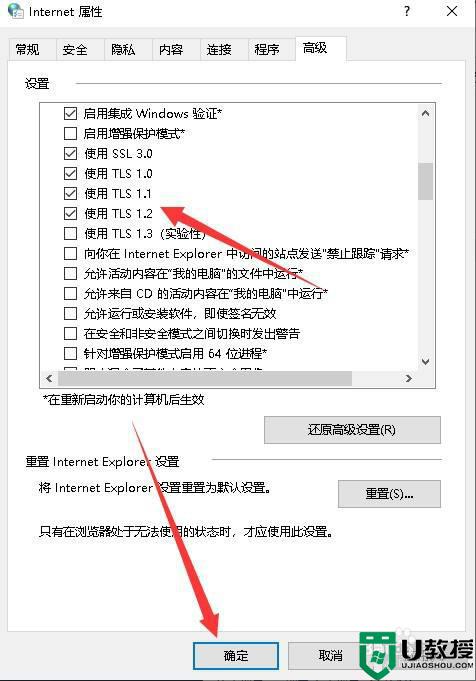
上述就是关于windows10应用商店下载提示网络未连接解决方法了,有遇到这种情况的用户可以按照小编的方法来进行解决,希望能够帮助到大家。

